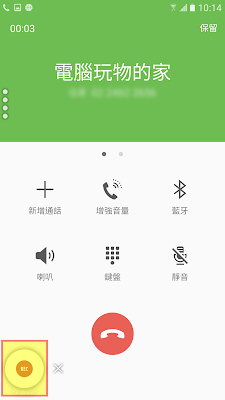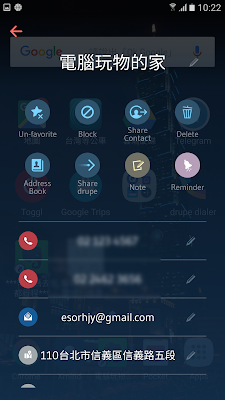我自己其實是會刻意「克制通訊」的人,相對來說我優先把時間與注意力放在完成自己的工作、自己的思考上,然後才把剩餘時間分配給郵件、即時通與電話。所以我反而會「故意」讓通訊不便利,例如關掉通知,例如不裝即時通,因為不便利,就可以限制其使用。(延伸閱讀:我們真要用 LINE 談論公事嗎?小心即時反害了工作效率)
但是對於工作上就是以通訊為主,或者溝通對你來說有商務重要性的朋友,就無法這麼做,甚至還需要更便利更進階的通訊功能才行,例如我昨天介紹的:「Flychat 所有即時通加上氣泡懸浮通話!讓 LINE 也有聊天大頭貼」。
今天,我則要介紹另一個進階的通訊 Android App :「 Drupe 」,這是一個全面改造的通訊錄與電話 App ,透過獨創的介面,讓我們便捷地進行電話、郵件、即時通、導航等等跟聯絡人有關的所有動作,另外他還具備「來電與撥出通話錄音」等關鍵功能,並且可免費使用。
對於有商務通話需求的朋友,你可能也會對下列文章感興趣:
之前也是有其他 App 可以完成通話錄音,例如台灣開發的:「 Call Saver 最易用 Android 手機通話錄音 App 重要電話即時錄音」。
我們下面就來看看那「 Drupe 」的效果如何?
- 1. 通話錄音設定開啟
「 Drupe 」其實是一個很全面的通訊錄與電話改造 App ,本文心得則主要聚焦在其好用的通話錄音功能上。
打開「 Drupe 」,先進入設定畫面。
在設定中,切換到「 Calls 」分頁,打開「 Call Recorder 」,開啟「 Show REC button 」選項,就可以在來電時啟用通話錄音。
- 2. 來電錄音
下面是我的實測結果,當來電時,先接起電話,這時候在正常來電畫面下方,會出現「 Drupe 」的「錄音」按鈕,點擊後,便可以開始錄音。
根據我的測試,可以正確的雙向錄音,把對方與自己的對話完整錄製下來,聲音品質也不錯。
當電話掛斷後,「 Drupe 」會自己儲存錄音結果,我們可以事後查看每一次的錄音檔案,也可以將檔案上傳到 Google Drive 。
- 3. 撥號錄音
如果是從我這邊撥號出去,那麼只要在「 Drupe 」介面中,將聯絡人拖曳到 REC 錄音通話按鈕上,這樣整個通話過程就會自動錄音下來了!
- 4. 獨特的傳訊整合介面
你應該也注意到「 Drupe 」獨特的介面,他會將聯絡人列在左方,以大頭貼按鈕顯示,然後右方顯示各種傳訊功能:電話、錄音、簡訊、 LINE、郵件等等。
通常一個聯絡人會有多種通訊方式,所以我可以把聯絡人拖曳到 LINE 上,就會打開我與他的 LINE 對話畫面。
「 Drupe 」的最大特色,就是跟各式各樣的傳訊工具整合,讓你在統一的通訊錄畫面,就能進行各種管道的傳訊。
不過對我來說,更好用的,可能是他便捷且品質不錯的來電與撥號雙向錄音功能了!
延伸閱讀相關文章:
轉貼本文時禁止修改,禁止商業使用,並且必須註明來自電腦玩物原創作者 esor huang(異塵行者),及附上原文連結:免費好用幫重要通話錄音 App: Drupe 還有獨創的打電話介面
Source:: playpcesor.com